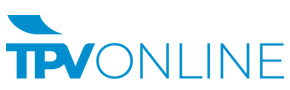Conectar CASHLOGY con TPVOnline
Mostramos el proceso paso a paso para conectar CASHLOGY con TPV Online en menos de 5 minutos usando el Ayudante de GESIO.
Se requieren unos pasos previos antes de realizar la conexión. Si ya se han completado previamente se puede ir directamente al último punto.
1.- Encender y conectar el cable del cajón automático con nuestro PC.
2.- Instalado y configurado correctamente el Pack de Software de Cashlogy (próximamente).
3.- Instalar el Ayudante GESIO compatible con Cashlogy.
4.- Conectar Ayudante GESIO con cajón de cobro automático Cashlogy.
5.- Prueba de funcionamiento (próximamente).
El proceso y capturas de esta guía se han realizado en Windows 10.
Instalar ayudante compatible con Cashlogy
1.- Debemos descargar una versión del Ayudante GESIO compatible con Cashlogy.
2.- Al ejecutar el Setup.exe descargado, probablemente tu PC mostrará una pantalla de advertencia. Si es así, debemos pulsar en "Más información" y a continuación en "Ejecutar de todas formas".
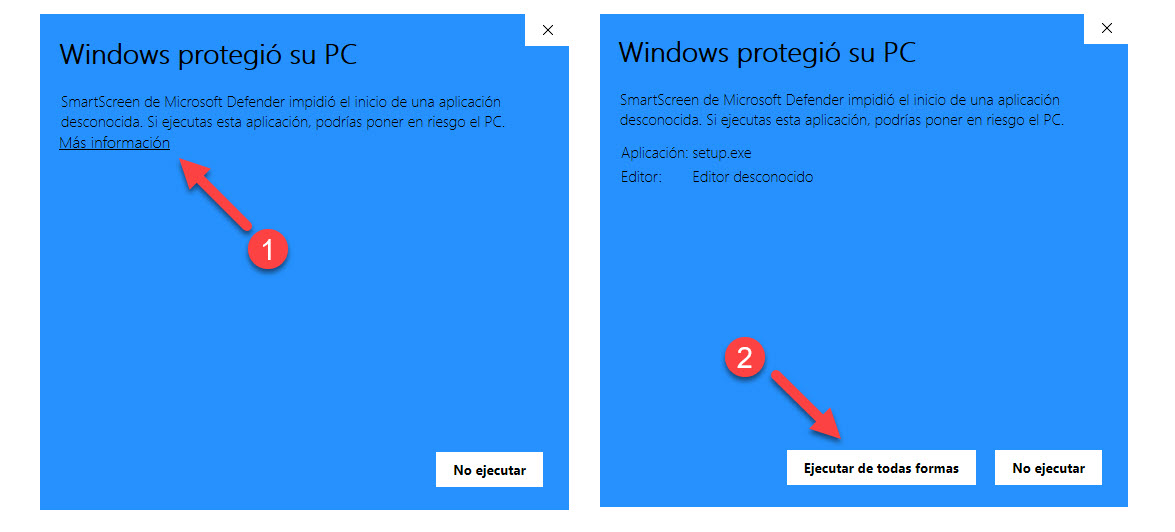
3.- Windows nos mostrará una advertencia de seguridad indicando que vamos a instalar una nueva aplicación. Debemos pulsar en "Instalar" y comenzará el proceso.
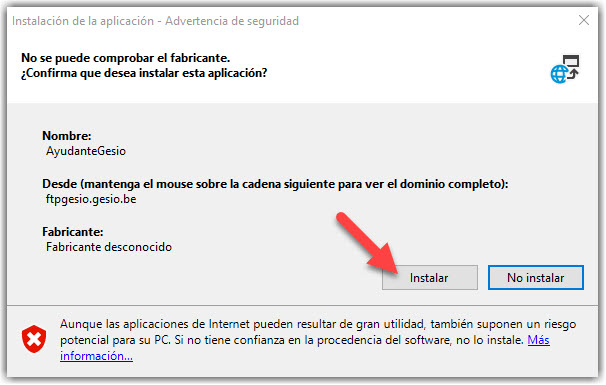
4.- Se mostrará una barra de proceso durante la instalación y en cuanto termine se ejecutará automáticamente el ayudante.
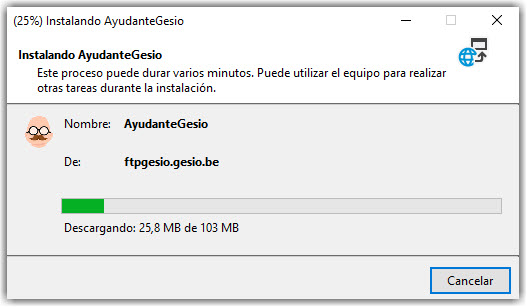
5.- ¡Listo! Ya tenemos el ayudante compatible con Cashlogy instalado en nuestro PC.
Ya podemos conectar con nuestro cajón automático.
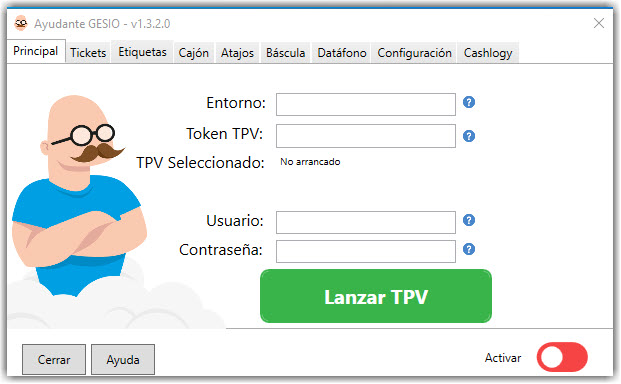
Conectar Cashlogy a TPVonline
1.- Antes de comenzar es IMPORTANTE:
- Tener el cajón de cobro automático encendido y conectado al PC
- Haber instalado y configurado el software de Cashlogy
- Abrir el programa CASHLOGY CONFIG.
Pulsa el botón Windows y busca el programa en la carpeta Cashlogy (1). Después selecciona "Cashlogy Config" (2).
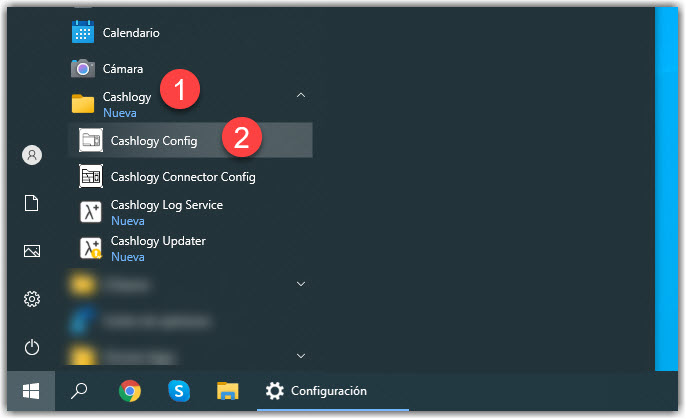
Puedes ver Cómo instalar software cashlogy para TPV Online si todavía no lo tienes instalado/configurado el programa.
Una vez abierta la aplicación de Cashology Config podemos minimizar la ventana, pero la aplicación siempre debe quedar abierta.
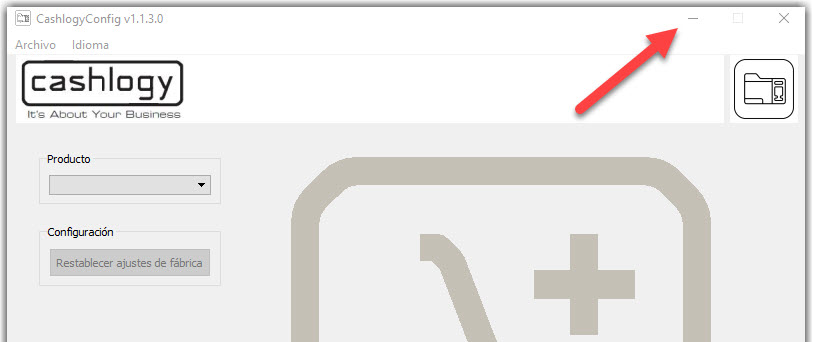
2.- Abrimos el ayudante y pulsamos sobre la pestaña "Cashlogy". Puedes localizarlo en la barra de tareas o en el menú inicio de windows
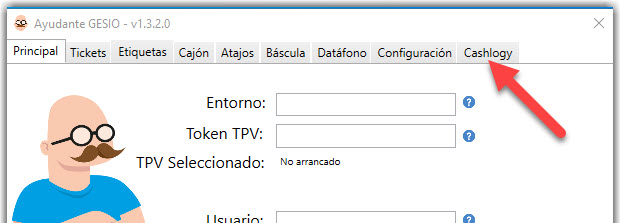
El ayudante indicará que el cajón de cobro está Desconectado.
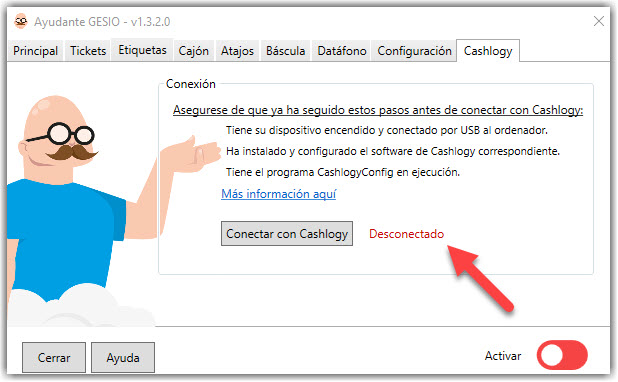
3.- Si tenemos el cajón de cobro encendido, conectado y correctamente configurado (ver cómo), sólo tendremos que pulsar "Conectar con Cashlogy".
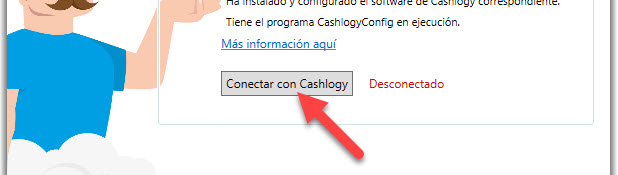
Cashlogy comenzará a trabajar, emitiendo sonido durante unos 30 segundos. Durante este proceso no debemos hacer nada, simplemente esperar a que el Ayudante GESIO indique que se ha establecido la conexión.
El ayudante indica que la conexión está lista con un texto en verde "Escuchando llamadas del TPV" y nuestro cajón de monedas automático Cashlogy mostrará su LED de estado en verde.
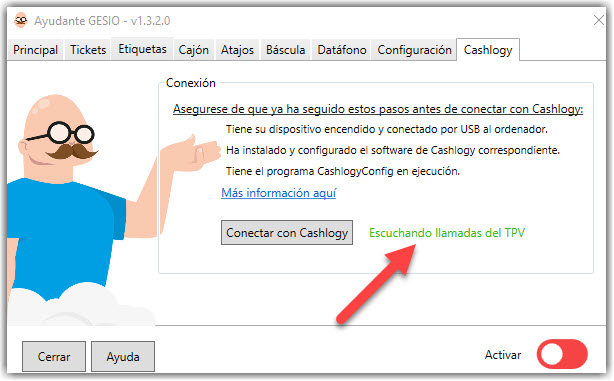
Ya tenemos lista la conexión de TPV Online con Cashlogy gracias a nuestro ayudante.